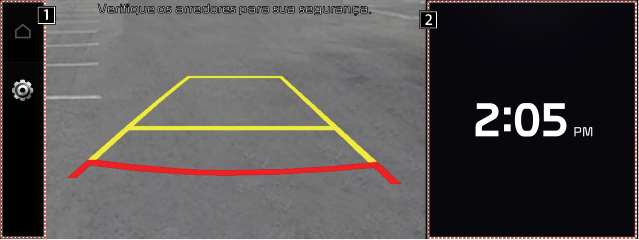Visualizar o tela de assistência à condução
Pode ver a vista em redor do veículo através da tela do sistema.
- A tela exibida pode diferir dependendo do modelo e das especificações do veículo.
|
|
|
Ao retroceder, certifique-se de seguir as diretrizes abaixo.
|
|
|
|
Os objetos na tela podem não estar tão próximos ou tão longe como aparecem. Certifique-se de verificar a parte traseira, esquerda e ireita com seus próprios olhos para segurança. |
Tela de vista traseira
- Pressione o botão "R" (Reverso) (ou mova a alavanca de mudanças para "R" em um modelo de veículo anterior) com o veículo ligado.
O sistema exibe automaticamente a vista traseira com diretrizes de assistência ao estacionamento.
- Estacione seu veículo com segurança, verificando a vista traseira e as diretrizes.
- O exemplo pode diferir do visor real da tela.
|
|
1 Ícone de VISTA
-
 (Ícone de início): Exibe a tela de Início.
(Ícone de início): Exibe a tela de Início. -
 (Ícone de vista traseira): Pressione o ícone para exibir a vista desejada.
(Ícone de vista traseira): Pressione o ícone para exibir a vista desejada. -
 (Ícone de Ajustes): Utilizado para ajustar o brilho e o contraste das imagens da câmera.
(Ícone de Ajustes): Utilizado para ajustar o brilho e o contraste das imagens da câmera.
2 Aviso de distância de estacionamento ou Tela dividida
- Aviso de distância de estacionamento: Fornece um aviso visual em cores e um aviso sonoro de acordo com o nível de risco de colisão, com base na distância de um obstáculo próximo.
- Tela dividida: Exibe a tela dividida.
- Os ajustes disponíveis podem ser diferentes de acordo com o modelo e as especificações do veículo.
- Observando as linhas de orientação de assistência ao estacionamento com base na direção, você pode ver a direção do movimento.
Visualização da vista traseira (se equipada)
Você pode ver a vista traseira através da tela do sistema.
- Na tela de vista traseira, pressione
 .
. - Pressione o ícone para exibir a vista desejada.
- As orientações são exibidas na vista traseira.
- Exibe o espaço necessário para abrir o porta-malas (porta traseira). Após estacionar, verifique se o espaço é suficiente para abrir o porta-malas (porta traseira) e se não há nenhum obstáculo.
- Exibe a linha de extensão a partir do centro do veículo. De acordo com o sentido da direção, a direção de movimento é exibida na tela a partir do centro.
|
Ícone |
Descrição |
|
|
Exibe a vista superior traseira. |
|
|
Exibe a vista traseira (predefinição). |
Configuração dos ajustes de vista traseira (se equipada)
- Na tela de vista traseira, pressione
 .
. - Selecione e, em seguida, altere os ajustes.
- Para ajustar o brilho e o contraste da tela de vista traseira, pressione Ajustes de tela. Para iniciar todos os ajustes de tela de vista traseira, pressione Centro.
Monitor de vista surround (se equipado)
Você pode verificar as imediações usando as múltiplas câmeras do veículo.
- Use o botão de +/- na parte direita da tela para aumentar ou diminuir o zoom.
Exibição de vista surround durante a condução
- Para ver a vista surround, pressione o botão [
 ] ou [
] ou [ ].
].
O sistema exibe tanto a vista frontal quanto a vista surround.
- A função de tela de vista surround funciona somente quando qualquer uma das seguintes condições for atendida.
- A velocidade de condução é inferior a 10 km/h ou 15 km/h com o câmbio na posição "D” (Drive) (se equipado).
- O veículo está parado e o câmbio está na posição "D"(Drive) ou "N"(Ponto morto).
-
Você pode usar o Assistente de estacionamento inteligente remoto mantendo pressionado o botão [
 ]. Para obter mais informações, consulte o manual do proprietário fornecido separadamente.
]. Para obter mais informações, consulte o manual do proprietário fornecido separadamente.
- Pressione o ícone para obter uma vista na direção desejada.
|
Ícone |
Descrição |
|
|
Exibe a vista superior frontal e a vista superior com zoom. |
|
|
Exibe a vista frontal ampla e a vista superior (predefinição). |
|
|
Exibe a vista frontal do ponto cego e a vista superior. |
|
|
Exibe as vistas 3D e superior das imediações do veículo (se equipadas). |
|
|
Exibe os ajustes da vista surround. |
- Quando uma porta ou o porta-malas (porta traseira) estiver aberto ou os espelhos retrovisores externos estiverem rebatidos, um ícone de alerta aparece na tela.
-
Para desligar a tela de vista surround, pressione o botão [
 ] ou [
] ou [ ].
].
Visualização de vista surround ao dar marcha a ré.
- Pressione o botão de câmbio "R" (Ré) (ou mova a alavanca de câmbio para "R" em modelos de veículos anteriores) com o veículo ligado.
O sistema exibe a vista traseira do veículo.
- A função do monitor de vista surround não está disponível quando você muda o câmbio para a posição "P"(Estacionar).
-
Ao pressionar o botão [
 ] com o câmbio na posição "P” (Estacionar), você pode ver a vista traseira (se equipada).
] com o câmbio na posição "P” (Estacionar), você pode ver a vista traseira (se equipada).
- Pressione o ícone para obter uma vista na direção desejada.
|
Ícone |
Descrição |
|
|
Exibe a vista superior traseira e a vista superior com zoom. |
|
|
Exibe a vista traseira ampla e a vista superior (predefinição). |
|
|
Exibe a vista traseira do ponto cego e a vista superior. |
|
|
Exibe as vistas 3D e superior das imediações do veículo (se equipadas). |
|
|
Exibe os ajustes da vista surround. |
Configuração dos ajustes do monitor de vista surround (se equipado)
- Na tela de vista surround, pressione
 .
. - Selecione e, em seguida, altere os ajustes.
- Para selecionar as informações exibidas no vídeo, pressione Conteúdos da tela (ex.: Orientação de estacionamento por vista superior, Linhas de orientação de estacionamento por vista traseira, Aviso de distância de estacionamento) (se equipado).
- Para selecionar o monitoramento de vista superior como vista predefinida, pressione Modo de vista superior predefinido.
- Para selecionar o uso da função do monitor de vista surround como vista predefinida durante a condução, pressione Modo de vista frontal predefinido.
- Para definir as informações exibidas na tela de Vista surround e ajustar ou redefinir o brilho e o contraste da imagem, na tela Todos os Menus, pressione Ajuste > Veículo > Assistência ao condutor > Segurança de estacionamento > Ajustes de câmera (se equipado).